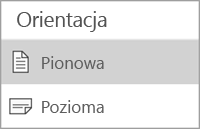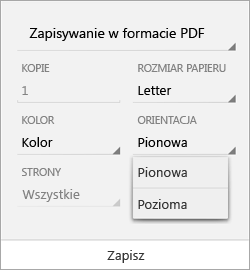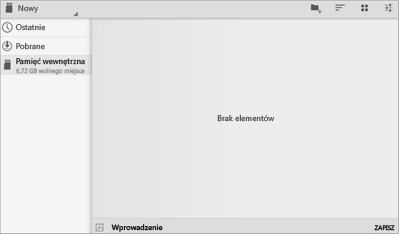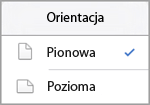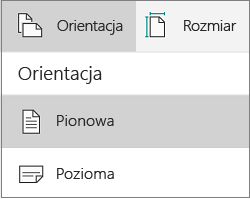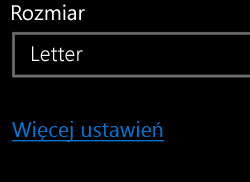Za pomocą tabletu z systemem Android lub telefonu, tabletu iPad lub telefonu iPhone albo urządzenia z systemem Windows Mobile możesz skonfigurować orientację pionową lub poziomą (poziomą) dla dokumentów programu Word.
Uwaga: Nie wszystkie funkcje orientacji są dostępne na wszystkich urządzeniach.
Uwaga: W programie Word dla urządzeń przenośnych nie można używać różnych orientacji dla określonych stron lub sekcji dokumentu. Ta funkcja jest dostępna tylko dla subskrybentów Microsoft 365 na urządzeniach o określonym rozmiarze. Jeśli masz subskrypcję usługiMicrosoft 365, upewnij się, że masz najnowszą wersję pakietu Office.
Na tablecie lub telefonie z systemem Android
Jeśli korzystasz z tabletu lub telefonu z systemem Android, możesz zmienić orientację dokumentu podczas pracy nad nim lub przed jego wydrukowaniem.
-
Naciśnij pozycję Układ na tablecie. Jeśli korzystasz z telefonu z systemem Android, naciśnij ikonę edycji
-
Na karcie Układ naciśnij pozycję Orientacja.
-
Naciśnij pozycję pionowa lub pozioma.
-
Naciśnij pozycję plik na tablecie lub naciśnij ikonę pliku
-
Naciśnij pozycję Drukuj.
-
W obszarze Orientacjanaciśnij pozycję pionowa lub pozioma.
-
Naciśnij pozycję Drukuj lub naciśnij pozycję Zapisz , aby zapisać plik jako plik PDF.
-
Jeśli zostanie wyświetlony monit, wprowadź nazwę i lokalizację pliku, a następnie naciśnij pozycję Zapisz.
Na tablecie iPad lub telefonie iPhone
Jeśli korzystasz z tabletu iPad lub telefonu iPhone, możesz zmienić orientację dokumentu podczas pracy nad nim.
-
Naciśnij pozycję Układ na tablecie iPad. Jeśli korzystasz z telefonu iPhone, naciśnij ikonę edycji
-
Na karcie Układ naciśnij pozycję Orientacja.
-
Naciśnij pozycję pionowa lub pozioma.
Nie można zmienić orientacji strony programu Word przed wydrukowaniem na tablecie iPad lub telefonie iPhone.
Na tablecie lub telefonie z systemem Windows
Jeśli korzystasz z tabletu lub telefonu z systemem Windows, możesz zmienić orientację dokumentu podczas pracy nad nim lub przed jego wydrukowaniem.
-
Naciśnij pozycję Układ. Jeśli korzystasz z telefonu z systemem Windows Phone, naciśnij pozycję więcej
-
Na karcie Układ naciśnij pozycję Orientacja.
-
Naciśnij pozycję pionowa lub pozioma.
-
Naciśnij pozycję plik na tablecie lub naciśnij ikonę pliku
-
Naciśnij pozycję Drukuj.
-
Naciśnij pozycję więcej ustawień.
-
W obszarze Orientacjawybierz pozycję pozioma lub pionowa z listy rozwijanej.
-
Wybierz przycisk OK.
-
Naciśnij pozycję Drukuj.
-
Jeśli zostanie wyświetlony monit, wprowadź nazwę i lokalizację pliku, a następnie naciśnij pozycję Zapisz.